Série De Artigos do Iuri Madeira Sobre o Google Analytics:
- Google Analytics – O Cadastro E O Tracking Code
- Google Analytics – Conhecendo A API
- Google Analytics – Perfis, Filtros e Gerenciadores de Acesso
- Google Analytics – Metas e Funil de Conversão
Depois de passar pela primeiras partes do tutorial já temos uma noção de como o Google Analytics funciona, sendo assim, agora vamos nos aprofundar um pouco mais. Hoje vamos falar sobre temas mais complexos, mais avançados como: Perfis de Sites, Filtros e Gerenciador de Acesso.
Perfis de Sites
Se o seu site possui outros sites dentro dele, certamente será melhor analisá-los separadamente, porque cada um necessitará de uma estratégia de marketing diferente. E é para isso que existem os Perfis de Sites, pois nem sempre a melhor forma de análise é usar o relatório de um domínio principal.
Mas Iuri, como assim “meu site possui outros sites dentro dele”? Não entendi.
Para exemplificar essa situação imaginemos que o seu site possui uma loja e um forum dentro dele, além do blog. São 2 sites dentro do site principal e cada um deles precisa ser tratado de forma especial, precisa ser analisado separadamente.
Agora vamos colocar a mão na massa, vamos adicionar novos perfis de sites dentro da sua conta do Google Analytics. A figura abaixo mostra a tela inicial do GA. Na parte inferior se encontra o link “Adicionar perfil de website”. É nele que você deve clicar.
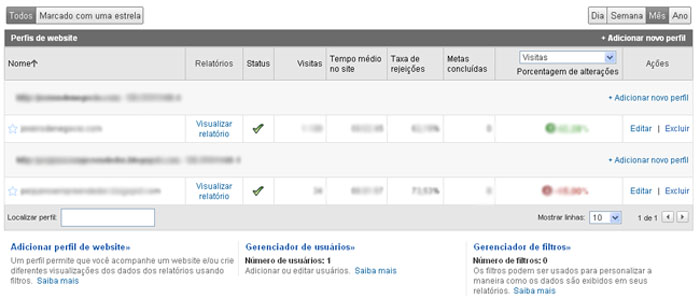 Após o clique você será redirecionado para esta página: Criar perfil do site. É nela que você deverá digitar a nova URL. Depois de clicar em “Continuar” você receberá um novo tracking code com o novo número UA. Ele deve ser inserido nas páginas dessa nova URL – exatamente como foi ensinado na parte 2 desse tutorial – para que você tenha um novo perfil de site.
Após o clique você será redirecionado para esta página: Criar perfil do site. É nela que você deverá digitar a nova URL. Depois de clicar em “Continuar” você receberá um novo tracking code com o novo número UA. Ele deve ser inserido nas páginas dessa nova URL – exatamente como foi ensinado na parte 2 desse tutorial – para que você tenha um novo perfil de site.
Filtros
Vamos supor que o site que você está analisando com o Google Analytics é um blog, logo, você precisa acessá-lo com frequência para adicionar conteúdo, responder comentários e fazer tudo mais o que for preciso. O problema é que os seus acessos contam para as estatísticas do GA, diminuindo sua precisão. E para evitar que isso aconteça, usamos os filtros!
Voltemos àquela mesma tela inicial, só que dessa vez você deve clicar em gerenciar filtros. Você será levado a tela de filtros, e chegando lá, clicará em “Adicionar Filtro”.

Os dois principais filtros que podem ser criados são os que excluem o tráfego de um endereço web e os que excluem o tráfego de um endereço IP. Na próxima tela você poderá criar qualquer um dos dois. Após selecionar qual dos tipos de filtro quer usar, insira os devidos dados do domínio e selecione os perfis que serão afetados. Depois clique em salvar alterações. Missão completa!
Gerenciador de Acesso
E se você quiser compartilhar os relatórios com alguém de sua equipe? Algum amigo ou sócio? Você precisará dar a senha de sua conta Google e perder a segurança de outros serviços agregados, como o Gmail, por exemplo? Não! Para isso existe o Gerenciador de Acesso.
Para criar acesso aos relatórios do Google Analytics através da sua conta, você deve selecionar a opção “Gerenciador de usuários”, lá naquela tela principal de que tanto falamos. Depois disso, você será levado para uma próxima tela, onde será possível visualizar quantas pessoas já podem acessar esses relatórios:
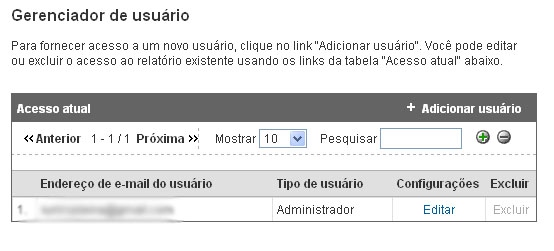 Clique no link “Adicionar Usuário” e preencha o simples formulário. Não se esqueça de que o e-mail do visitante deve ser uma conta Google válida.
Clique no link “Adicionar Usuário” e preencha o simples formulário. Não se esqueça de que o e-mail do visitante deve ser uma conta Google válida.
É isso! Agora que você já sabe como usar essas três “novas” ferramentas, podemos falar sobre as metas e o funil de conversão. Um abraço e até a próxima!

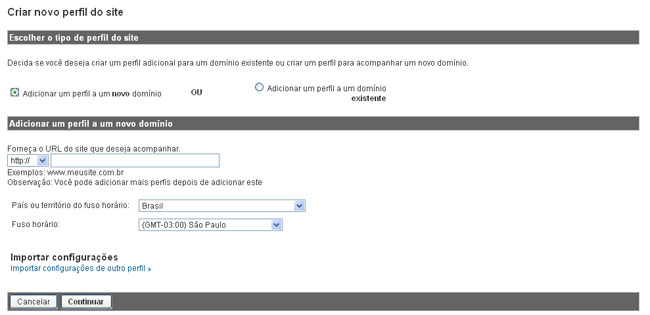
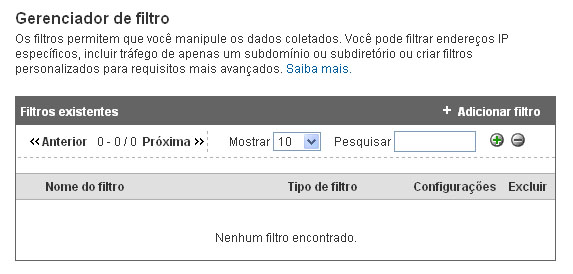
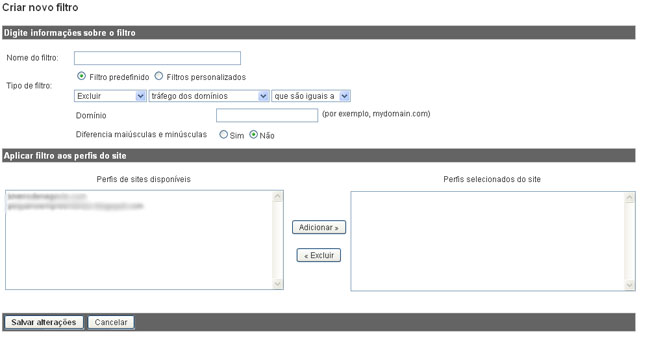


3 Responses
Eu não consigo usar os filtros, mesmo com eles ativados, o g analytics continua contando os meus acessos, eu preciso de ajuda.
Ótimo post!
bem explicado!
Abraços
Olá! Obrigado. Um Abraço! Rui Soares